Γιατί δεν μπορώ να βρω τις επαφές μου στο σήμα;

Εάν το Signal δεν μπορεί να ανακτήσει τις επαφές σας, βεβαιωθείτε ότι επιτρέπεται στην εφαρμογή να έχει πρόσβαση στις επαφές σας και ελέγξτε για ενημερώσεις.
Η αποστολή εικόνων στο Signal είναι μια εύκολη δουλειά. Απλώς ανοίγετε την επαφή και πατάτε το εικονίδιο της κάμερας. Επιλέγετε είτε να τραβήξετε μια νέα φωτογραφία είτε να επιλέξετε μία από τη συλλογή της συσκευής σας. Αφού επιλέξετε την εικόνα σας, το Signal σας δίνει την επιλογή να την επεξεργαστείτε. Υπάρχει πάντα περιθώριο βελτίωσης στην εικόνα, αλλά ας δούμε τι επιλογή επεξεργασίας έχει να προσφέρει το Signal.
Έχετε επιλέξει την εικόνα που θέλετε να στείλετε. Τώρα, ήρθε η ώρα να το ρυθμίσετε λίγο πριν το στείλετε. Ωστόσο, εάν θέλετε να προσθέσετε άλλη εικόνα, μπορείτε πάντα να πατήσετε το σύμβολο συν κάτω αριστερά. Για να αφαιρέσετε μια εικόνα που προσθέσατε, πατήστε στο X.
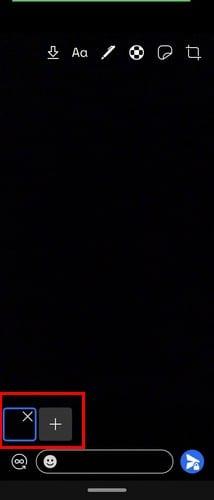
Στην κορυφή, θα δείτε διάφορα εργαλεία επεξεργασίας που μπορείτε να χρησιμοποιήσετε. Το βέλος που δείχνει προς τα κάτω σάς επιτρέπει να αποθηκεύσετε την εικόνα στη συλλογή της συσκευής σας. Πατήστε στην επιλογή Κείμενο για να πληκτρολογήσετε κάτι και χρησιμοποιήστε το ρυθμιστικό για να αλλάξετε το χρώμα του κειμένου. Μπορείτε είτε να χρησιμοποιήσετε το ρυθμιστικό είτε να πατήσετε το χρώμα που θέλετε να χρησιμοποιήσετε. Για να διαγράψετε τα πάντα, πατήστε στο εικονίδιο του κάδου απορριμμάτων.
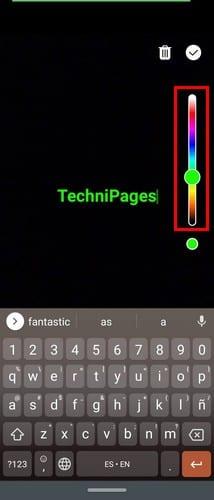
Για να σχεδιάσετε πάνω στην εικόνα, πατήστε στο εικονίδιο με το μολύβι και επιλέξτε το χρώμα χρησιμοποιώντας το ρυθμιστικό στο πλάι. Προσαρμόστε το πάχος του μολυβιού, πατήστε στο εικονίδιο του μολυβιού. Υπάρχουν μόνο δύο επιλογές από τώρα, αλλά ελπίζουμε ότι σύντομα θα προστεθούν περισσότερες επιλογές. Για να διαγράψετε ό,τι έχετε σχεδιάσει προηγουμένως, μπορείτε να πατήσετε το βέλος που δείχνει προς τα πίσω. Όταν ολοκληρώσετε τη δημιουργία του αριστουργήματός σας, πατήστε το σημάδι επιλογής.
Στο επάνω μέρος, θα δείτε επίσης μια επιλογή για να περικόψετε την εικόνα σας και να την γυρίσετε και στα πλάγια. Η επιλογή στο πλάι θα το γυρίσει προς τις άλλες κατευθύνσεις.

Όταν ολοκληρώσετε την περικοπή της εικόνας σας, πατήστε το σημάδι επιλογής επάνω δεξιά. Είναι επίσης δυνατή η προσθήκη αυτοκόλλητων. Στα αριστερά του εικονιδίου περικοπής, θα δείτε το εικονίδιο αυτοκόλλητου. Πατήστε πάνω του και επιλέξτε το αυτοκόλλητο σας. Στην αρχή, το αυτοκόλλητο θα είναι μικροσκοπικό, αλλά μπορείτε να προσαρμόσετε το μέγεθος ώστε να καταλαμβάνει ολόκληρη την οθόνη.

Το εικονίδιο που μοιάζει με μπάλα ποδοσφαίρου είναι να θολώνει τα πρόσωπα. Πατήστε πάνω του και ενεργοποιήστε την επιλογή Blue faces στο κάτω μέρος. Σχεδιάστε οπουδήποτε για να θολώσετε το πρόσωπο ή οτιδήποτε άλλο. Όταν τελειώσετε, μην ξεχάσετε να πατήσετε το σημάδι επιλογής για να αποθηκεύσετε τις αλλαγές σας. Όταν είστε έτοιμοι να στείλετε την εικόνα, πατήστε το κουμπί αποστολής κάτω δεξιά.
Όσο περισσότερες επιλογές έχετε, τόσο το καλύτερο, αλλά όσον αφορά την επεξεργασία, αυτό είναι το μόνο που έχει να προσφέρει το σήμα προς το παρόν. Ίσως με την αυξανόμενη δημοτικότητά του, το Signal θα φέρει περισσότερες επιλογές επεξεργασίας στην εφαρμογή.
Όταν στέλνετε φωτογραφίες, θέλετε να φαίνονται όσο το δυνατόν καλύτερες. Επεξεργάζεστε όσο το δυνατόν περισσότερο μέχρι να είναι σωστά. Όταν η εφαρμογή που χρησιμοποιείτε δεν διαθέτει όλα τα εργαλεία που χρειάζεστε, καταλήγετε να χρησιμοποιείτε μια εφαρμογή τρίτου κατασκευαστή, αλλά το Signal προσφέρει αξιοπρεπείς επιλογές. Ποιες επιλογές επεξεργασίας θα θέλατε να δείτε στο μέλλον; Ενημερώστε με στα σχόλια παρακάτω.
Εάν το Signal δεν μπορεί να ανακτήσει τις επαφές σας, βεβαιωθείτε ότι επιτρέπεται στην εφαρμογή να έχει πρόσβαση στις επαφές σας και ελέγξτε για ενημερώσεις.
Εάν οι κλήσεις σήματος δεν χτυπούν σε Android ή iOS, απενεργοποιήστε τη λειτουργία Μην ενοχλείτε. Επιπλέον, απενεργοποιήστε την εξοικονόμηση μπαταρίας και ενημερώστε την εφαρμογή.
Δείτε πώς μπορείτε να διατηρήσετε ασφαλή τον λογαριασμό σας Telegram και Signal αλλάζοντας αυτές τις επιλογές ασφαλείας. Βοηθήστε να κρατήσετε μακριά αυτές τις ανεπιθύμητες απειλές.
Δείτε πόσο εύκολο είναι να απενεργοποιήσετε τις αποδείξεις ανάγνωσης στο Signal. Χρειάζονται μόνο μερικά βήματα.
Προστατέψτε τα μηνύματά σας Signal από λάθος άτομα προσθέτοντας ένα κλείδωμα οθόνης στο Signal. Εδώ είναι τα βήματα που πρέπει να ακολουθήσετε.
Εάν δεν μπορείτε να δημιουργήσετε μια νέα ομάδα στο Signal, ελέγξτε αν πρόκειται για προσωρινό σφάλμα. Το Signal μπορεί να έχει ήδη αναγνωρίσει το πρόβλημα.
Εάν το Signal κολλάει και λέει ότι απέτυχε να ολοκληρώσει τη λειτουργία, επανεκκινήστε το τηλέφωνό σας και ελέγξτε για ενημερώσεις εφαρμογών και Android.
Εάν η ποιότητα της βιντεοκλήσης σας είναι πολύ κακή στο Signal, ενημερώστε την εφαρμογή, συνδέστε το τηλέφωνό σας και μεταβείτε σε σύνδεση Wi-Fi.
Εάν το Signal δεν μπορεί να στείλει ή να λάβει μηνύματα, εκκαθαρίστε την προσωρινή μνήμη, χρησιμοποιήστε διαφορετική σύνδεση και ενεργοποιήστε ξανά τα δικαιώματα εφαρμογής.
Δείτε πώς μπορείτε να αξιοποιήσετε στο έπακρο την επεξεργασία των εικόνων σας όταν χρησιμοποιείτε το Signal. Τι επιλογές προσφέρει;
Καταργήστε τις περιττές ειδοποιήσεις, όπως όταν μια επαφή συνδέεται με το Signal. Αφαιρέστε τους ανεπιθύμητους περισπασμούς.
Εάν το Signal δεν στέλνει φωτογραφίες και βίντεο, ενημερώστε την εφαρμογή ελέγξτε τους περιορισμούς μεγέθους αρχείου (6MB για φωτογραφίες και μεταξύ 30-200MB για βίντεο).
Διατηρήστε τις ευαίσθητες πληροφορίες ασφαλείς, ενεργοποιώντας τα εξαφανιζόμενα μηνύματα στο Signal. Δείτε τα βήματα που πρέπει να ακολουθήσετε.
Δείτε πού μπορείτε να βρείτε τα αυτοκόλλητα στο Signal και πώς να εγκαταστήσετε περισσότερα.
Εάν δεν μπορείτε να εγγραφείτε σε μια ομάδα στο Signal, εγκαταστήστε την πιο πρόσφατη έκδοση της εφαρμογής, αποσυνδέστε όλες τις συσκευές σας και επανεκκινήστε τη συσκευή σας Android.
Εάν το Signal δεν στέλνει τον κωδικό επαλήθευσης, ελέγξτε την κάλυψη του δικτύου σας. Στη συνέχεια, βεβαιωθείτε ότι επιτρέπετε μηνύματα SMS από άγνωστους αποστολείς.
Αφού κάνετε root το τηλέφωνό σας Android, έχετε πλήρη πρόσβαση στο σύστημα και μπορείτε να εκτελέσετε πολλούς τύπους εφαρμογών που απαιτούν πρόσβαση root.
Τα κουμπιά στο τηλέφωνό σας Android δεν προορίζονται μόνο για τη ρύθμιση της έντασης ήχου ή την ενεργοποίηση της οθόνης. Με μερικές απλές τροποποιήσεις, μπορούν να γίνουν συντομεύσεις για γρήγορη λήψη φωτογραφιών, παράλειψη τραγουδιών, εκκίνηση εφαρμογών ή ακόμα και ενεργοποίηση λειτουργιών έκτακτης ανάγκης.
Αν αφήσατε τον φορητό υπολογιστή σας στη δουλειά και έχετε μια επείγουσα αναφορά να στείλετε στον προϊστάμενό σας, τι πρέπει να κάνετε; Χρησιμοποιήστε το smartphone σας. Ακόμα πιο εξελιγμένο, μετατρέψτε το τηλέφωνό σας σε υπολογιστή για να κάνετε πολλαπλές εργασίες πιο εύκολα.
Το Android 16 διαθέτει γραφικά στοιχεία οθόνης κλειδώματος για να αλλάζετε την οθόνη κλειδώματος όπως θέλετε, καθιστώντας την οθόνη κλειδώματος πολύ πιο χρήσιμη.
Η λειτουργία Picture-in-Picture για Android σάς βοηθά να συρρικνώσετε το βίντεο και να το παρακολουθήσετε σε λειτουργία picture-in-picture, παρακολουθώντας το βίντεο σε μια άλλη διεπαφή, ώστε να μπορείτε να κάνετε άλλα πράγματα.
Η επεξεργασία βίντεο σε Android θα γίνει εύκολη χάρη στις καλύτερες εφαρμογές και λογισμικό επεξεργασίας βίντεο που παραθέτουμε σε αυτό το άρθρο. Βεβαιωθείτε ότι θα έχετε όμορφες, μαγικές και κομψές φωτογραφίες για να μοιραστείτε με φίλους στο Facebook ή το Instagram.
Το Android Debug Bridge (ADB) είναι ένα ισχυρό και ευέλικτο εργαλείο που σας επιτρέπει να κάνετε πολλά πράγματα, όπως εύρεση αρχείων καταγραφής, εγκατάσταση και απεγκατάσταση εφαρμογών, μεταφορά αρχείων, root και flash custom ROM, δημιουργία αντιγράφων ασφαλείας συσκευών.
Με εφαρμογές αυτόματου κλικ. Δεν θα χρειάζεται να κάνετε πολλά όταν παίζετε παιχνίδια, χρησιμοποιείτε εφαρμογές ή εργασίες που είναι διαθέσιμες στη συσκευή.
Ενώ δεν υπάρχει μαγική λύση, μικρές αλλαγές στον τρόπο φόρτισης, χρήσης και αποθήκευσης της συσκευής σας μπορούν να κάνουν μεγάλη διαφορά στην επιβράδυνση της φθοράς της μπαταρίας.
Το τηλέφωνο που αγαπούν πολλοί αυτή τη στιγμή είναι το OnePlus 13, επειδή εκτός από το ανώτερο υλικό, διαθέτει επίσης ένα χαρακτηριστικό που υπάρχει εδώ και δεκαετίες: τον αισθητήρα υπερύθρων (IR Blaster).























